Apple Music no Reproduce Música? ¡Aquí Está la Solución!
¿Te ha pasado alguna vez que estás en medio de tu canción favorita en Apple Music y de repente deja de sonar? Es realmente frustrante, especialmente cuando dependes de ella para tus entrenamientos, viajes o simplemente para relajarte. ¡Pero no te preocupes! No eres el único que enfrenta este problema. Muchos usuarios de Apple Music han experimentado este problema. En esta guía detallada, profundizaremos en las posibles razones por las cuales Apple Music no reproduce canciones y cómo solucionar este problema.
Parte 1. ¿Por qué Apple Music no reproduce música?
Que Apple Music no reproduzca canciones puede ser frustrante, pero entender las posibles razones puede ayudar a resolver el problema. Abordando estos posibles problemas, deberías poder resolver por qué Apple Music no reproduce canciones en tu dispositivo. Aquí hay algunas causas comunes y soluciones:
- Fallas del Servidor:Ocasionalmente, problemas o fallas en el servidor pueden afectar la reproducción de canciones. Espera unos minutos o verifica la página de estado de Apple para obtener actualizaciones.
- Conectividad de Red:Asegúrate de que tu dispositivo tenga una conexión a Internet fuerte y estable. Una conexión Wi-Fi o de datos móviles débil o intermitente puede interrumpir la reproducción.
- App Desactualizada:Asegúrate de estar utilizando la versión más reciente de la aplicación de Apple Music. Las aplicaciones desactualizadas pueden contener errores o problemas de compatibilidad.
- Datos Corruptos:A veces, los datos corruptos de la aplicación pueden causar problemas de reproducción. Intenta limpiar la caché de la aplicación o reinstalarla.
- Restricciones de Contenido:Verifica la configuración de tu dispositivo para asegurarte de que no haya restricciones de contenido que bloqueen la reproducción de ciertas canciones.
- Otras Conflictos de Software:Asegúrate de que otras aplicaciones o software en tu dispositivo no estén interfiriendo con la funcionalidad de Apple Music.
- Problemas con Canciones Descargadas:Si estás intentando reproducir canciones descargadas, asegúrate de que no estén corruptas o protegidas por DRM. Intenta volver a descargarlas o verifica su estado de DRM.
- Suscripción y Almacenamiento:Verifica que tu suscripción a Apple Music esté activa y que tengas suficiente espacio de almacenamiento en tu dispositivo.
- iCloud Music Library:Si tu biblioteca de Apple Music no se está sincronizando, asegúrate de haber iniciado sesión con el mismo Apple ID en todos los dispositivos y de tener habilitada la Biblioteca de Música de iCloud.
Parte 2. ¿Cómo solucionar que Apple Music no reproduzca canciones?
Experimentar problemas con la reproducción de listas de Apple Music puede ser frustrante, pero no temas, ya que hay varios pasos de solución de problemas que puedes seguir para resolver el problema. Sigue estas soluciones paso a paso, diseñadas para usuarios tanto de iOS como de Android, para identificar y solucionar el problema.
1. Verifica el Estado del Servidor de Apple Music
Antes de solucionar tu dispositivo, asegúrate de que no haya problemas del lado del servidor que estén causando el problema. Verificando primero el estado del servidor, puedes ahorrar tiempo y esfuerzo al evitar soluciones innecesarias si el problema está fuera de tu control. Sigue estos pasos:
- 1.Visita la [página de estado del sistema de Apple].
- 2.Busca el servicio “Apple Music”.
- 3.Un punto verde indica que el servicio está operativo, mientras que un punto amarillo o rojo sugiere posibles problemas del servidor. Si es así, espera hasta que el servicio vuelva a la normalidad antes de proceder.
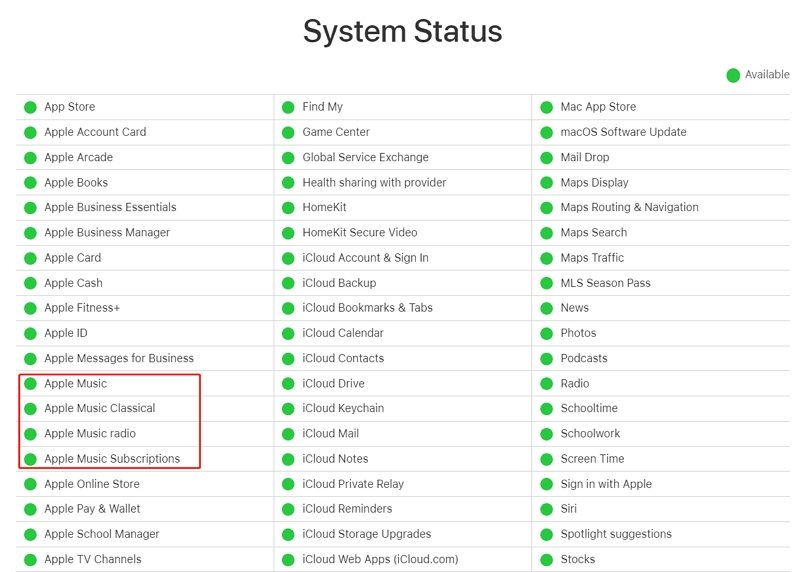
2. Soluciona tu Conexión a Internet
Una mala conexión a Internet es una causa común de problemas de reproducción en Apple Music. Asegúrate de tener una señal Wi-Fi fuerte o habilita los datos móviles para Apple Music:
Navega a Configuración > Música > Datos Móviles. Confirma si Datos Móviles y Streaming están habilitados.
3. Habilita/Deshabilita el Modo Avión
Refrescar la conexión de red de tu dispositivo alternando el Modo Avión puede a veces solucionar problemas de reproducción.
Para iOS:
- 1.Abre el Centro de Control y toca el ícono del Modo Avión.
- 2.Espera unos segundos, luego vuelve a tocar el ícono para deshabilitar el Modo Avión.
Para Android:
- 1.Abre Configuración > Red & internet.
- 2.Alterna el interruptor al lado de "Modo Avión" para encender y apagar.
4. Verifica la Validez de la Suscripción y la Región
Si no tienes una suscripción válida o la has cancelado accidentalmente, no podrás reproducir música en Apple Music. Además, es importante verificar tu región, ya que Apple Music podría no admitir ciertas regiones, evitando que puedas usar el servicio. Asegúrate de que tu suscripción a Apple Music esté activa y que tu región esté admitida.
Para iOS:
- 1.Ve a Configuración > [Tu Nombre] > Suscripción.
- 2.Toque Apple Music y renueva la suscripción si es necesario.
Para Android:
- 1.Abre la aplicación de Apple Music y navega a Configuración > Gestionar Membresía.
- 2.Selecciona tu plan de suscripción preferido.
5. Vuelve a iniciar sesión con Apple ID
Salir y volver a iniciar sesión en tu Apple ID puede ayudar a sincronizar tu dispositivo nuevamente con la biblioteca de iTunes.
Para iOS:
- 1.Ve a Configuración > [Tu Nombre] > Cerrar Sesión.
- 2.Vuelve a iniciar sesión con tus credenciales de Apple ID.
Para Android:
- 1.Abre la aplicación de Apple Music.
- 2.Navega a Configuración de Cuenta y cierra sesión, luego inicia sesión nuevamente.
6. Reinicia la Aplicación Apple Music
Reiniciar la aplicación Apple Music puede resolver problemas temporales o congelamientos que puedan estar causando problemas de reproducción.
Para iOS: Abre el Conmutador de Aplicaciones, desliza hacia la derecha para encontrar la aplicación Apple Music y desliza hacia arriba para cerrarla.
Para Android: Ve a Configuración > Aplicaciones > Apple Music, luego toca Forzar Detener.
7. Reinicia Tu Dispositivo
Considera reiniciar tu dispositivo, ya sea un iPhone, iPad, Mac, o dispositivo Windows. Un reinicio puede ayudar a resolver cualquier problema temporal que pueda estar afectando el rendimiento de Apple Music.
Para iOS: Presiona y mantén presionados simultáneamente los botones de Bajar Volumen y Lado hasta que aparezca el control deslizante para apagar, luego desliza para apagar. Presiona y mantén el botón Lado para reiniciar.
Para Android: Presiona y mantén presionado el botón de encendido y selecciona Reiniciar.
8. Borra la Caché de Apple Music
Borrar la caché de la aplicación Apple Music puede resolver problemas de reproducción causados por la acumulación de datos en caché.
Para iOS:
- 1.Abre Configuración > General > Almacenamiento del iPhone.
- 2.Encuentra la aplicación Apple Music, tóquela, y selecciona Descargar Aplicación, luego Reinstalar Aplicación.
Para Android:
- 1.Abre Configuración > Aplicaciones y notificaciones > Apple Music.
- 2.Toca Almacenamiento y selecciona BORRAR CACHÉ.
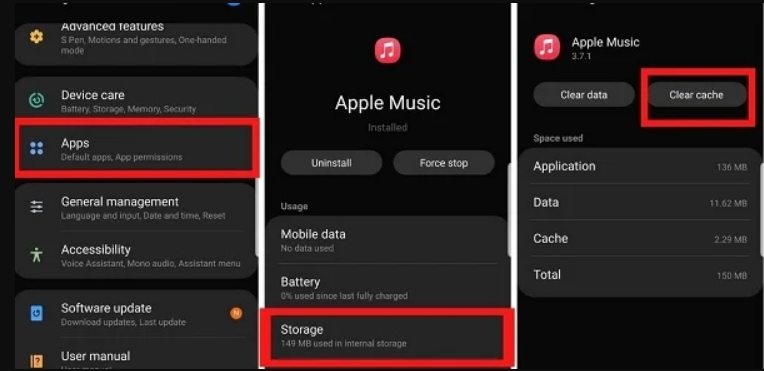
9. Actualiza la Aplicación Apple Music y la Versión de iOS
Asegúrate de que tanto la aplicación Apple Music como tu iOS estén actualizados a las versiones más recientes para corregir cualquier error o problema de compatibilidad. Verifica las actualizaciones en Configuración o en las respectivas tiendas de aplicaciones (App Store para iOS, Google Play Store para Android).
10. Modifica la Configuración de Restricciones de Contenido en iOS
¿Apple Music no reproduce ciertas canciones? Pueden existir restricciones de contenido que evitan que se reproduzcan ciertas canciones. Asegúrate de que las restricciones de contenido no estén impidiendo la reproducción de ciertas canciones. Así es como puedes verificar y ajustar tus configuraciones:
- 1.Abre Configuración > Tiempo en Pantalla > Restricciones de Contenido y Privacidad.
- 2.Introduce tu código de tiempo en pantalla y toca en Música, Podcasts y Noticias.
- 3.Apaga el interruptor junto a Contenido Explícito.
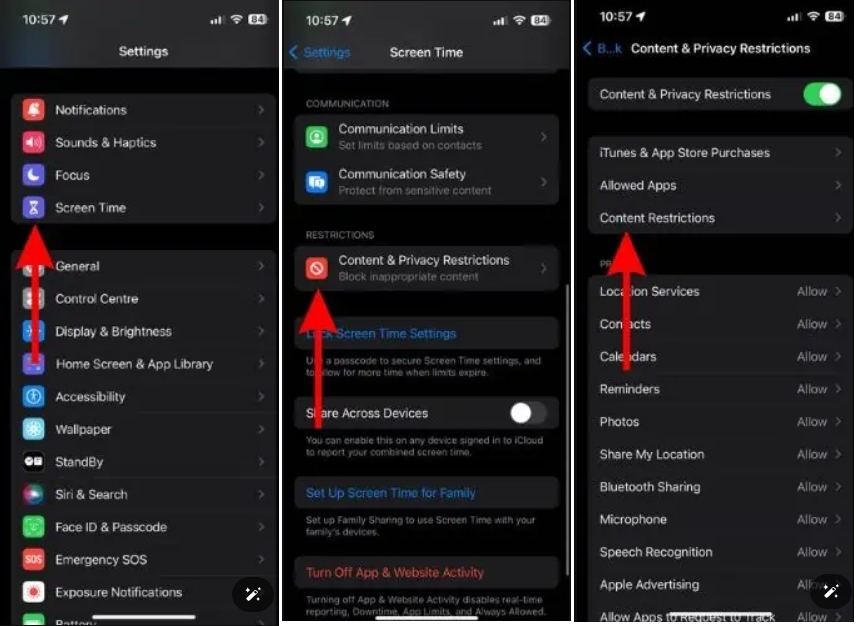
11. Reinstala Apple Music
En raras ocasiones, puede ser necesaria una reinstalación completa de la aplicación Apple Music para solucionar problemas persistentes de reproducción. Este proceso elimina la aplicación y sus datos, por lo que asegúrate de hacer una copia de seguridad de tu biblioteca de música de antemano.
- 1.Presiona y mantén presionado el ícono de la aplicación Apple Music hasta que comience a temblar.
- 2.Toca la X en la esquina superior izquierda del ícono de la aplicación.
- 3.Toca Eliminar para confirmar.
- 4.Abre la App Store (para iOS) o Google Play Store (para Android).
- 5.Busca Apple Music.
- 6.Toca OBTENER (para iOS) o Instalar (para Android) para descargar e instalar la aplicación.
Reinstalar la aplicación elimina cualquier dato corrupto o problemas persistentes que puedan estar causando problemas de reproducción.
12. Vuelve a descargar las Canciones
Si ciertas canciones descargadas no se reproducen en Apple Music, se recomienda encarecidamente eliminarlas y luego volver a descargarlas en tus dispositivos.
- 1.Primero elimina la canción inválida.
- 2.Usa la barra de búsqueda para encontrar el título de la canción.
- 3.Toca Descargar para volver a descargar la canción.
Seguir estas soluciones debería ayudar a resolver problemas de reproducción de listas de Apple Music y poner tu música de nuevo en marcha. Si el problema persiste, considera contactar a Soporte de Apple para obtener más ayuda.
Parte 3. ¿Aún no funciona? Descarga canciones de Apple Music para una reproducción fluida
¿Apple Music aún no reproduce canciones? Si es así, hay una solución que no implica interminables soluciones de problemas. Con HitPaw Video Converter, puedes descargar fácilmente canciones y álbumes de Apple Music para una reproducción sin conexión. Este conversor y descargador todo en uno ofrece una experiencia fluida, permitiéndote acceder a tus canciones favoritas en cualquier momento y lugar.
- Descarga canciones de Apple Music sin una cuenta Premium.
- Convierte canciones descargadas de Apple Music a varios formatos sin DRM, conservando la calidad original de la música.
- Reproduce Apple Music en dispositivos no compatibles sin problemas.
- Descarga y convierte múltiples pistas rápidamente, ahorrando tiempo y esfuerzo.
- Preserva toda la información de las etiquetas ID3, asegurando que tu biblioteca musical se mantenga organizada.
Paso 1:Inicia HitPaw Video Converter y navega a la Caja de Herramientas. Selecciona la opción Apple Music Converter e inicia sesión utilizando tu Apple ID y contraseña.

Paso 2:Después de iniciar sesión, verás una lista de álbumes junto con un botón Descargar. Haz clic en el botón para iniciar el análisis del álbum.

Paso 3:Pasa a la pestaña Convirtiendo para previsualizar las canciones. Selecciona las pistas que deseas descargar marcando las casillas correspondientes.

Paso 4:Inicia el proceso de descarga eligiendo la calidad de salida, formato y carpeta deseados. Finalmente, haz clic en el botón Convertir para comenzar a descargar tus canciones.

En Resumen
Hemos explorado algunas razones comunes por las cuales Apple Music no reproduce canciones y proporcionado soluciones para resolverlo. Si el problema persiste, HitPaw Video Converter ofrece una solución eficiente. Esta herramienta permite descargar canciones y álbumes de Apple Music para escuchar sin conexión, asegurando una experiencia musical sin interrupciones.










 HitPaw FotorPea
HitPaw FotorPea HitPaw Video Object Remover
HitPaw Video Object Remover



Compartir este artículo:
Valorar este producto:
Juan Mario
Redactor jefe
Trabajo como autónomo desde hace más de cinco años. Siempre me impresiona encontrar cosas nuevas y los últimos conocimientos. Creo que la vida no tiene límites, pero yo no los conozco.
Más ArtículosDejar un comentario
Introduce tu opinión sobre los artículos de HitPaw